Modo de segurança é um ambiente especial no Windows 10/8/7 que é usado para solução de problemas e diagnósticos do sistema. Ele permite que você se livre de malware e resolva problemas que não podem ser corrigidos de outra forma no modo de desktop normal. Esta é a razão pela qual a Microsoft certificou-se de que a opção Modo de segurança não está diretamente disponível, mas pode ser acessada pressionando as teclas de função como F2, F8 (dependendo do seu PC) ou usando msconfig. Neste guia, diremos como você pode adicione o modo de segurança às opções do menu de inicialização no Windows 10 para que apareça quando você liga o PC.
Será semelhante a quando você tem várias versões do sistema operacional instaladas no seu PC. Vamos aprender sobre isso!
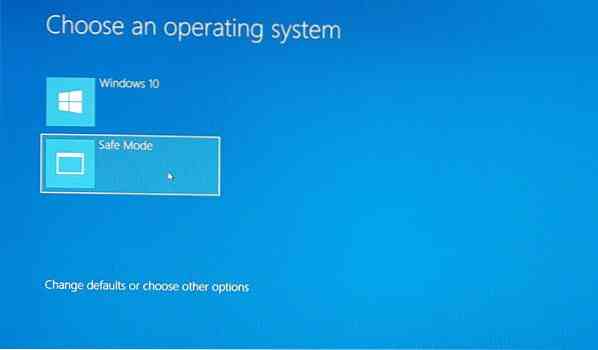
Adicione o modo de segurança às opções do menu de inicialização no Windows 10
O Windows 10 tem opções de inicialização avançada agora que permitem que você inicialize diretamente no Modo de segurança sem reiniciar e, em seguida, pressione a tecla especial várias vezes. No entanto, se você precisa usar o Modo de segurança com frequência, é melhor adicioná-lo como uma opção.
No menu WinX, selecione 'Prompt de Comando (Admin) para abrir o CMD.
Digite o comando mencionado abaixo e pressione a tecla Enter:
bcdedit / copy current / d "Modo de Segurança"
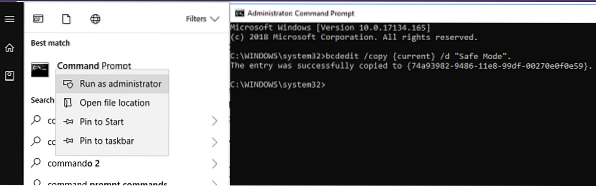
Você deverá ver a seguinte mensagem:
A entrada foi copiada com sucesso para 74a93982-9486-11e8-99df-00270e0f0e59
O comando adiciona a entrada do modo de segurança no menu de inicialização, o que significa que você pode inicializar o Windows diretamente nesse modo.
Para verificar se o modo de segurança foi adicionado ao menu de inicialização, você precisará abrir o MSConfig. Você terá que usá-lo para definir as configurações de inicialização para a entrada 'Modo de Segurança'.
Modelo msconfig no prompt Executar e pressione Enter.
Mude para a guia Boot e procure Modo de segurança opção. Deve estar disponível no modo padrão do Windows 10.
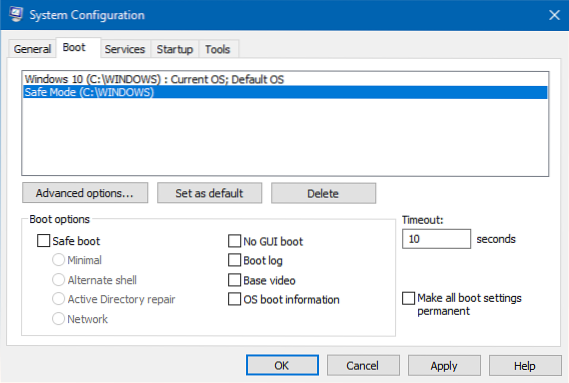
Você tem que selecionar o Inicialização segura opção e também selecione Mínimo. Depois disso, selecione o Tornar todas as configurações de inicialização permanentes opção.
Além disso, certifique-se de aumentar o tempo limite para pelo menos 10 segundos. Isso irá garantir que o menu não desapareça muito rapidamente.
Da mesma forma, você pode adicionar Modo de segurança com rede e Modo seguro com prompt de comando entradas também.
- Para o modo de segurança com rede, você deve selecionar - Rede
- Para o modo de segurança com prompt de comando, você deve selecionar - Shell Alternativo
Uma vez feito isso, clique em Aplicar e reinicie o seu computador.
Você verá as mudanças no seu menu de inicialização!
Para remover a entrada, você precisa abrir msconfig novamente, selecione Modo de segurança e clique em Excluir.
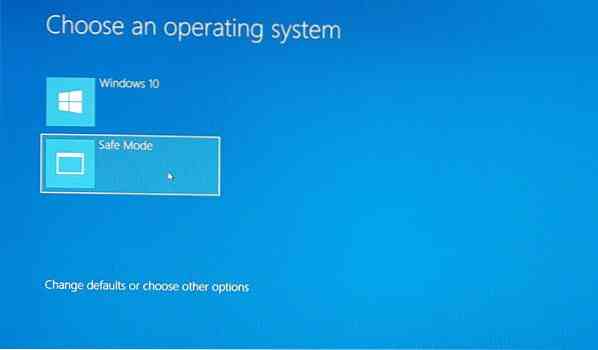
 Phenquestions
Phenquestions


